[갤럭시 버즈 프로] 사용법과 착용법 및 페어링 방법 (feat. 삼성 스마트띵)
- 마사장이야기
- 2021. 1. 30.

갤럭시 버즈 라이브의 노이즈 캔슬링 성능에 조금 실망하신 분들에게 필요한 소식입니다. 액티브 노이즈 캔슬링(ANC)이 적용된 삼성전자의 두 번째 무선 이어폰 갤럭시 버즈 프로(Galaxy Buds Pro) 출시! 공식 가격은 ₩239,800입니다.
ANC가 최초로 적용된 갤럭시 버즈 라이브의 노이즈 캔슬링 성능은 실망 그 자체였습니다. 과연 갤럭시 버즈 프로에서는 그 성능이 개선됐을까요?

오늘은 ANC를 포함한 다양한 기능이 탑재된 갤럭시 버즈 프로의 사용법과 착용법, 버즈 프로를 스마트폰과 PC에 페어링하는 방법 및 직접 사용해본 이 제품의 장단점에 대해 간단하게 정리해보겠습니다.
※ 삼성 스마트띵(SmartThings)의 찾기(Find) 기능은 '목차 5'에 포함돼있습니다.
<CONTENTS>
갤럭시 버즈 프로 SM-R190
1. 부분 명칭
2. 페어링 방법
3. 연결 방법
4. 사용법
5. 여러 가지 기능 및 설정
6. 착용법
7. 장단점 요약
갤럭시 버즈 프로 SM-R190
1. 부분 명칭
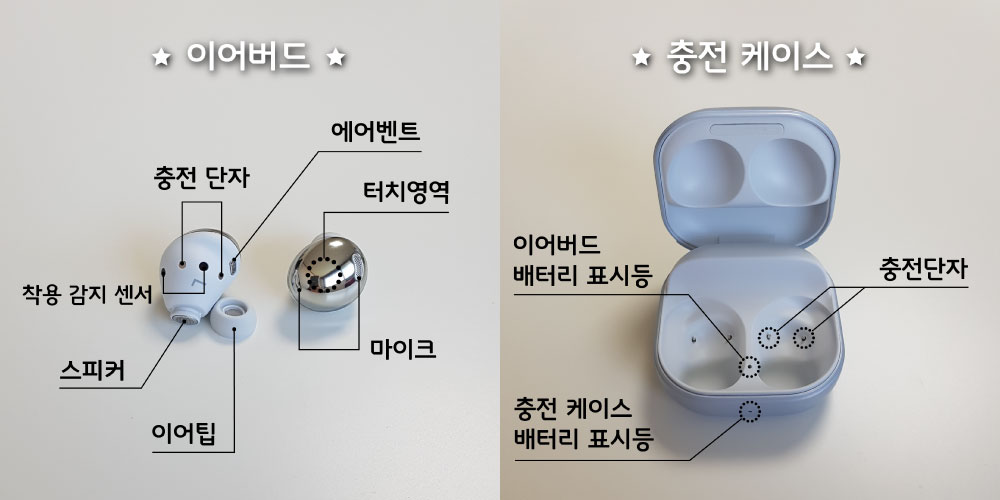
에어벤트(Air Vent)는 공기의 흐름으로 귀속 압력을 줄여주는 장치입니다.
2. 페어링 방법
◈ 스마트폰 페어링
※ Galaxy Wearble + SmartThings 앱 설치가 필요합니다.
※ Galaxy Wearble 앱은 Android 7.0(API 24), RAM 1.5기가 이상의 기기에만 설치 가능합니다.
- 스마트폰 근처에서 버즈 프로 충전케이스 뚜껑 열기
- 감지된 새 디바이스 - 연결 선택
- 폰 설정 자동 진행
- 추가 사항 업데이트
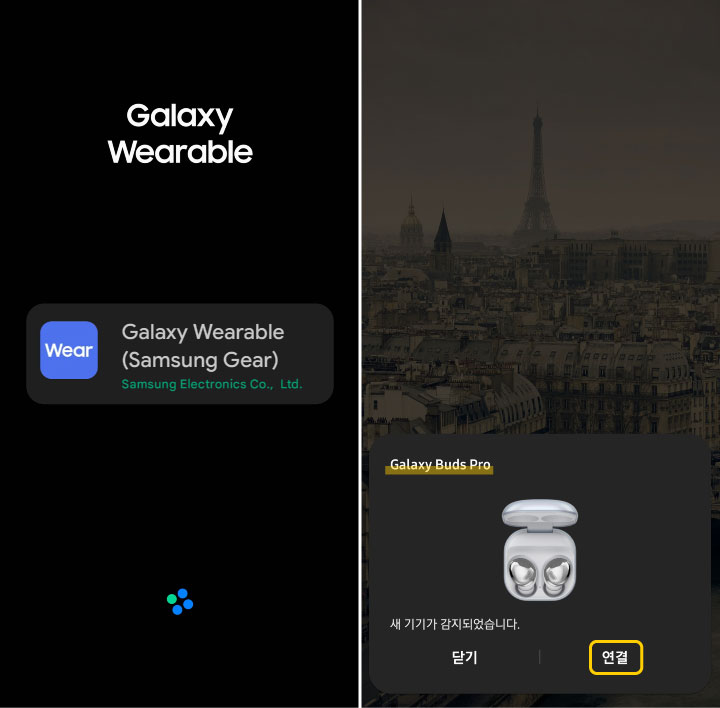
※ 연결 팝업 창은 Android 7.1.1 이상의 SmartThings앱이 설치된 기기의 경우에만 등장합니다.
※ 만약 스마트폰과 자동 페이링이 진행되지 않을 경우, 양쪽 이어버드를 착용한 후 양쪽 이어버드의 터치 영역을 3초 이상 길게 눌러주세요. 수동 페어링 모드로 진입합니다. 수동 페어링 모드 진입에 성공하면 뚜둥~하는 효과음이 들리실 거예요.
◈ PC 페어링
※ PC와의 최초 페어링 시, 이미 페어링 된 스마트폰이 근처에 있을 경우 연결 기기에 검색되지 않습니다. 스마트폰을 10m 이상 멀리 두거나 스마트폰의 전원을 꺼주세요.
- PC 바탕화면 우측 하단의 알림 센터 클릭
- 블루투스 활성화
- 연결 클릭 후 주변 기기 자동 검색 시작
- 검색된 버즈 프로 선택 - 설정 완료
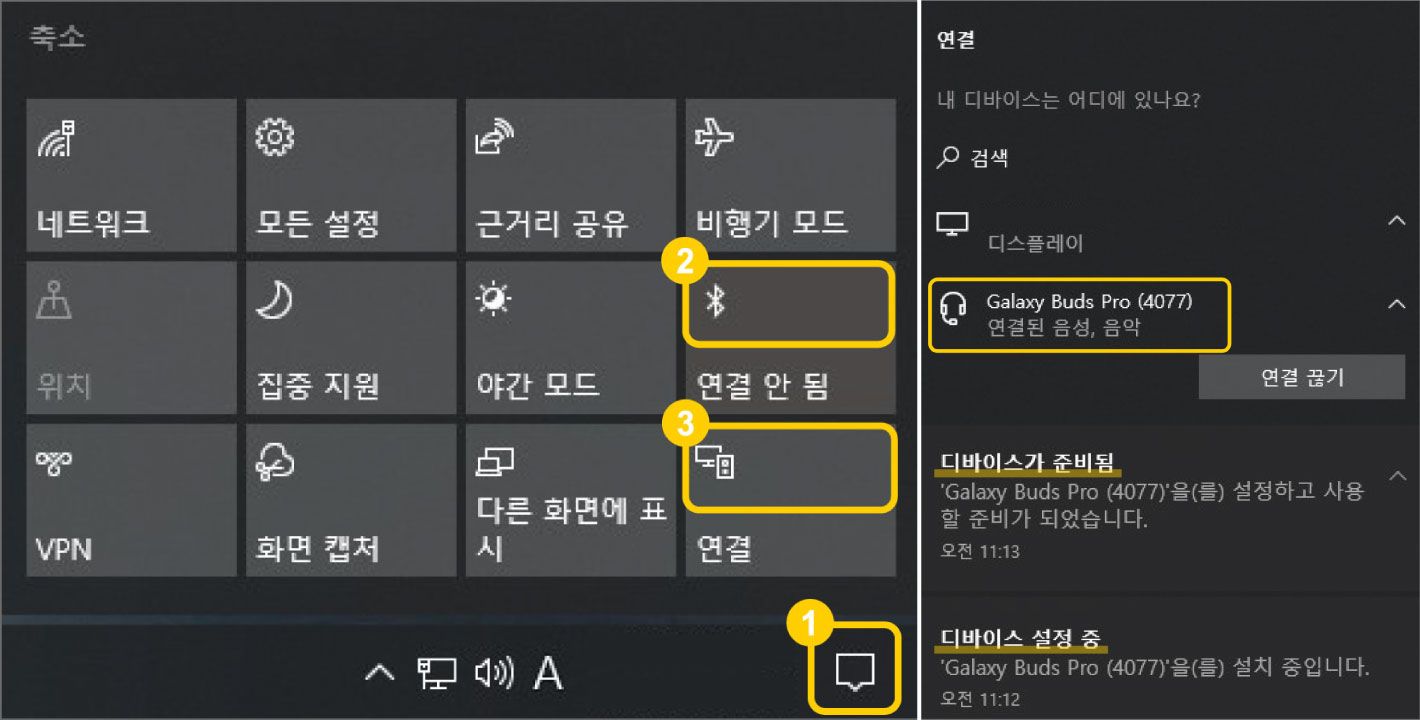
※ 기기가 검색되지 않을 경우, 양쪽 이어버드의 터치 센서를 5초 이상 길게 눌러보세요.
3. 연결 방법
◈ 스마트폰 연결
- 블루투스 OFF : 충전 케이스 뚜껑을 열고 검색된 버즈 프로 연결-블루투스 ON-연결
- 블루투스 ON : 충전 케이스 뚜껑을 열면 자동 연결
충전 케이스를 열고 닫는 것을 리셋이라고 생각하시면 됩니다. 이어버드에 문제가 생겼을 경우, 충전 케이스 속에 10초 정도 넣었다가 다시 꺼내서 사용해보세요.
※ 충전 케이스에서 이어버드를 꺼낸 후 바로 뚜껑을 닫아도 연결되며, 이어버드 한쪽만으로 연결 또는 오디오 재생이 가능합니다.
◈ 스마트폰 연결 해제
- 이어버드를 충전 케이스에 넣고 뚜껑 닫기
- 스마트폰-블루투스 해제
- 다른 기기에서 강제로 연결할 경우
- 갤럭시 웨어러블-좌측 상단 메뉴-연결 해제
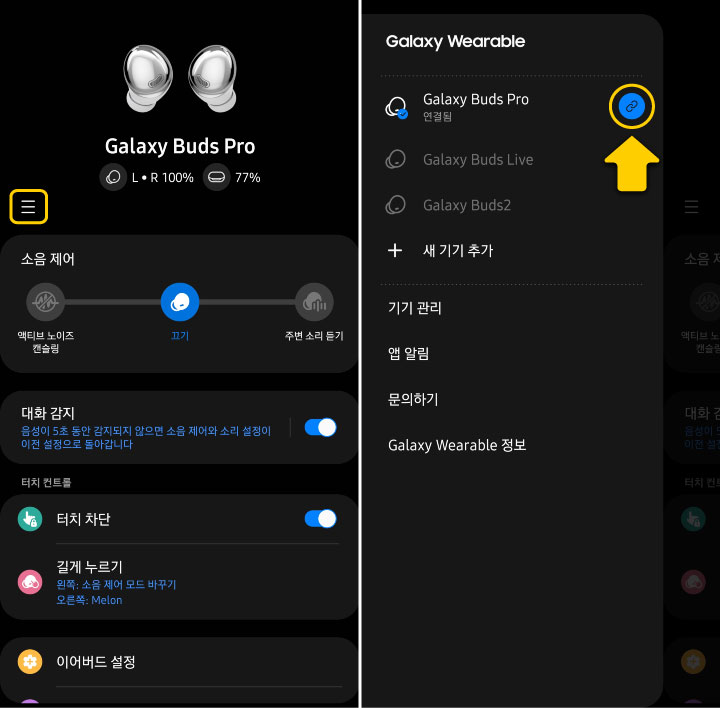
◈ PC 연결 및 연결 해제
※ 페어링 된 스마트폰이 PC근처에 있을 경우, 스마트폰이 우선순위로 연결됩니다.
- 자동 연결 : 스마트폰 전원 OFF-충전 케이스 뚜껑 열기
- 강제 연결 및 연결 해제 : 윈도우 설정(Window키+I키)-장치-오디오-연결/연결 끊기
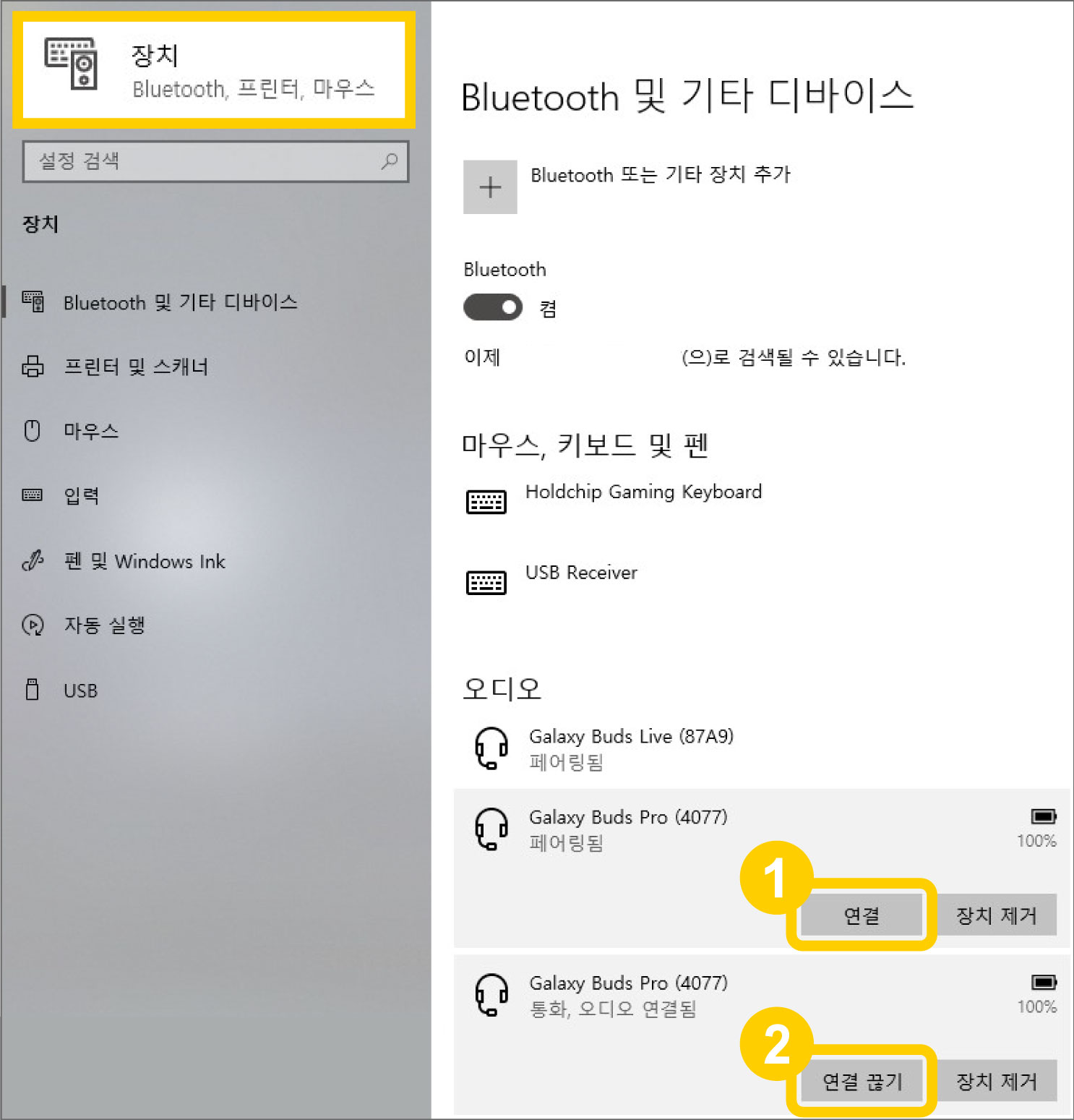
※ PC도 스마트폰과 마찬가지로 이어버드를 충전 케이스에 넣고 닫거나 블루투스 모드를 끄면 연결이 해제됩니다. 또한 다른 기기에서 강제로 연결할 경우 버즈 프로와의 연결이 자동 해제됩니다.
4. 사용법
위에서 소개한 연결 방법으로 연결해주세요. 버즈 프로는 이어버드의 터치 영역을 눌러 전화를 받거나 음악을 재생할 수 있습니다.
◈ 기본 터치 사용법
- 터치 1번 : 음악 재생, 일시 정지
- 터치 2번 : 전화받기/끊기, 다음 곡 재생
- 터치 3번 : 이전 곡 재생
- 길게누르기 : 전화 거절, 설정 변경
1~3번은 설정을 바꿀 수 없으며 양쪽 이어버드에서 동일하게 적용됩니다. 길게 눌러 전화 거절 하기 기능은 전화 수신 시에만 적용됩니다.
◈ 길게 누르기 설정 변경
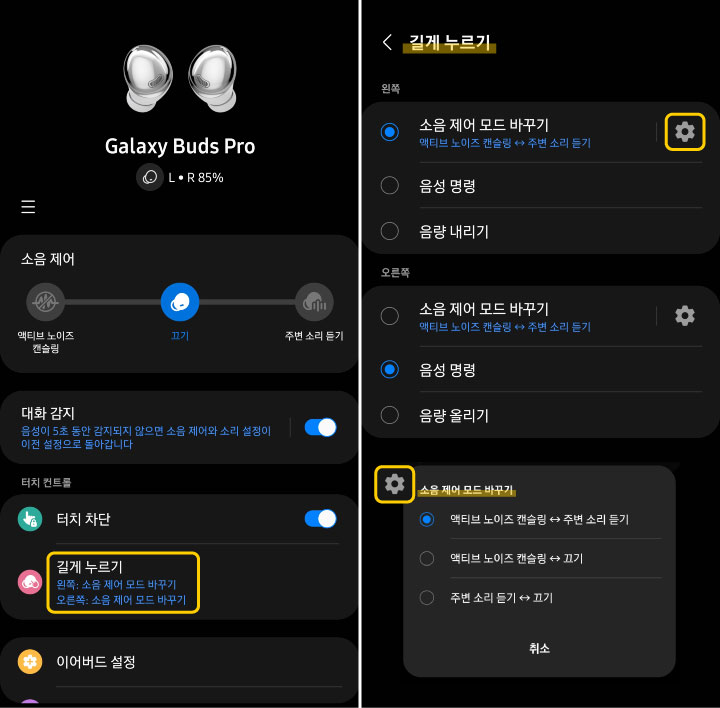
홈 화면-길게 누르기. 좌우 이어버드의 터치 영역을 길게 누르면 설정한 기능이 실행됩니다.
소음 제어 모드 바꾸기, 음성 명령(빅스비), 음량 올리기 중 하나를 설정할 수 있습니다. 멜론 설치 시 해당 앱의 재생 목록을 바로 실행할 수 있도록 Melon 항목이 추가됩니다.
왼쪽 소음 제어 모드 바꾸기, 오른쪽 음성 명령과 같이 양쪽을 다르게 설정할 수 있습니다. 단, 음량 조절은 양쪽이 함께 적용되기 때문에 다른 기능과 조합할 수 없습니다. 설정 시 왼쪽 음량 내리기, 오른쪽 음량 올리기 고정.
소음 제어 모드 바꾸기의 우측 톱니바퀴를 눌러 ANC-주변 소리 듣기, ANC-끄기, 주변 소리 듣기-끄기 중 하나를 선택할 수 있습니다.
◈ 가장자리 두 번 탭 설정
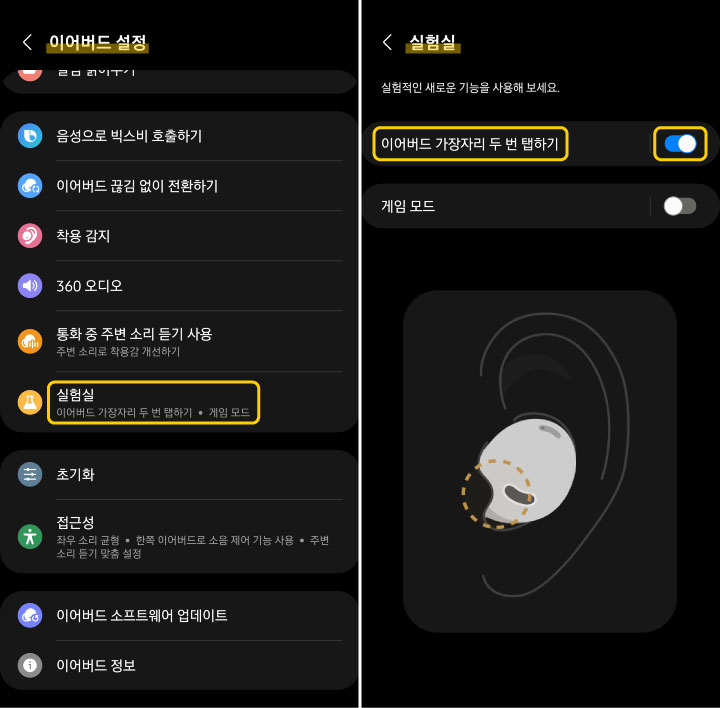
설정-실험실-이어버드 가장자리 두 번 탭하기. 이어버드 하단 앞부분을 두 번 탭해서 음량을 조절할 수 있는 기능입니다. 좌측 탭 두 번은 음량 내리기, 우측 탭 두 번은 음량 올리기입니다.
길게 누르기 설정을 보완해주는 유용한 설정이라고 생각합니다. 통화 중에도 이 방법으로 통화 음량을 조절할 수 있습니다.
◈ 이퀄라이저 변경
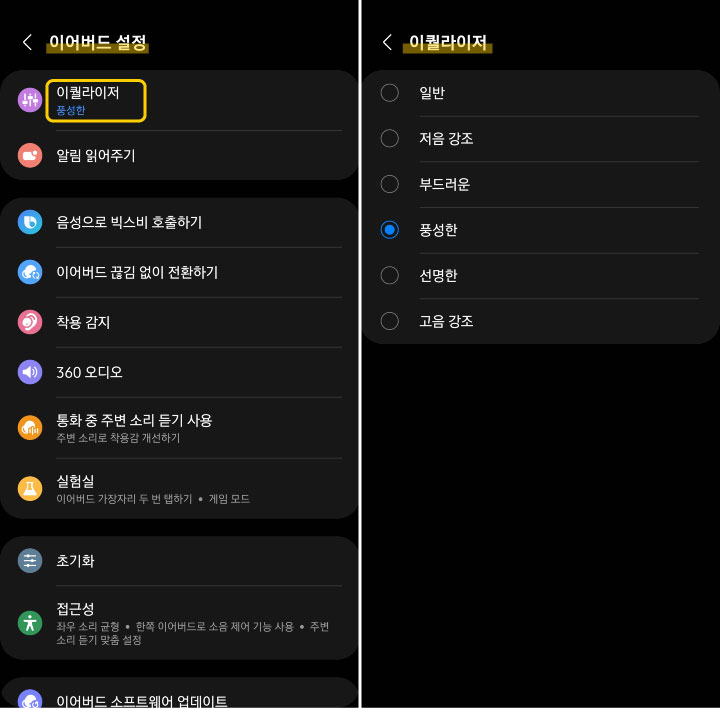
설정-이퀄라이저. 일반, 저음 강조, 부드러운, 풍성한, 선명한, 고음 강조 총 6단계로 변경할 수 있습니다. 갤럭시 버즈 프로의 경우 중저음의 음역대 음악에 적합하기 때문에 '풍성한 또는 부드러운' 설정과 가장 궁합이 좋다고 생각되네요.
◈ 위젯 설정
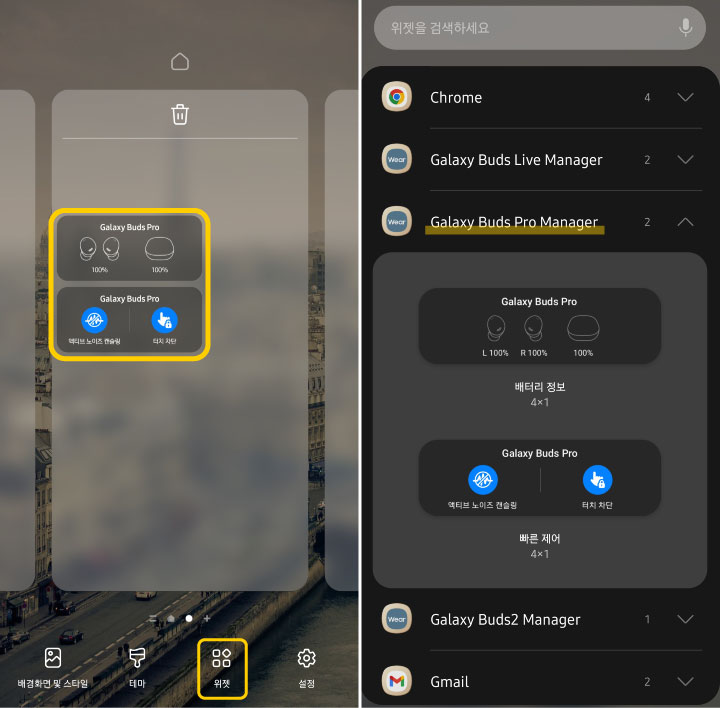
스마트폰 홈 화면 길게 누르기-위젯 추가. Galaxy Buds Pro Manager를 찾아서 스마트폰 홈 화면에 배터리 정보 또는 빠른 제어 위젯을 추가할 수 있습니다.
◈ 터치 차단
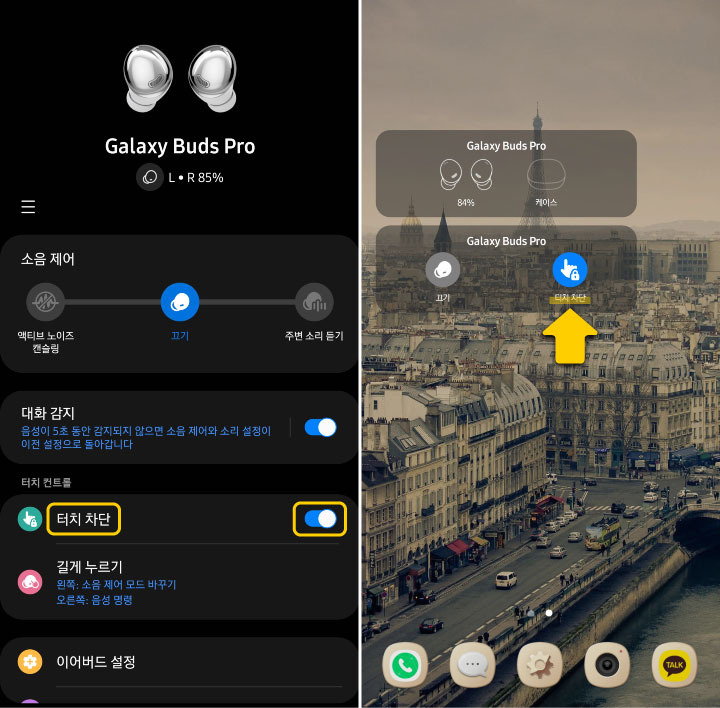
홈 화면-터치 차단 또는 빠른 제어 위젯. 이어버드 터치로 인한 오작동을 방지하기 위해 터치 센서를 일괄적으로 켜고 끌 수 있습니다.
갤럭시 버즈 프로의 둥글고 통통한 디자인 때문에 착용하거나 제거할 때 의도치 않게 센서가 작동하는 경우가 많은 것이 사실입니다.
◈ PC에서 사용 시
PC에서 지원되는 앱이 없기 때문에 단순 이어폰 용도로 사용해야 합니다. PC 연결은 매우 안정적입니다. 유튜브나 기타 영상이나 음악 재생 시 끊김 없이 재생됩니다.
단, 동글이가 설치된 PC 본체와 3m 이상 멀어질 경우 연결이 불안정해집니다. 블루투스 이어폰의 한계죠. 하루빨리 PC용 Galaxy Wearble 앱이 지원되길 기대해봅니다.
5. 여러 가지 기능 및 설정
◈ 소음 제어
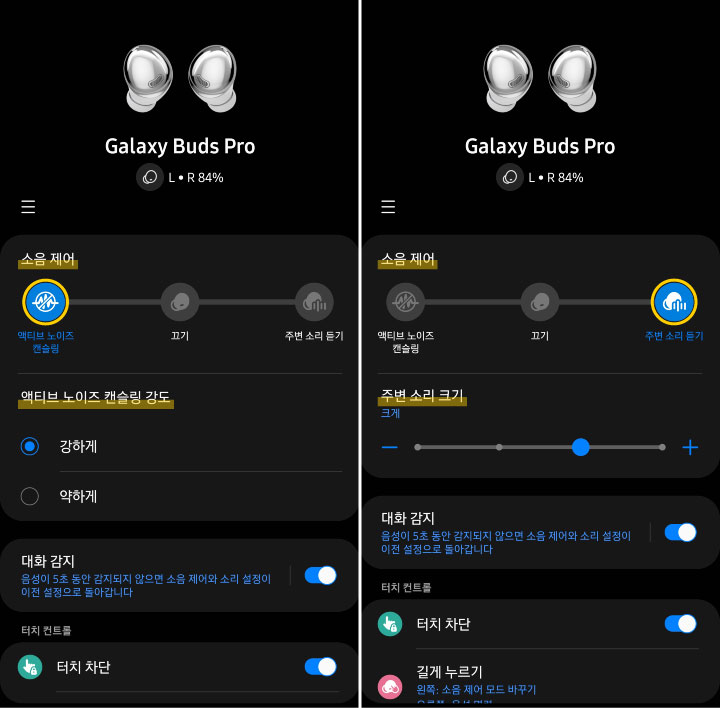
홈 화면-소음 제어. 액티브 노이즈 캔슬링(ANC), 끄기, 주변 소리 듣기 중 하나를 선택할 수 있습니다.
'액티브 노이즈 캔슬링'은 강하게/약하게 2단계로 강도를 조절할 수 있습니다. '약하게'로 설정할 경우 소음 제어를 끈 경우와 비슷하게 때문에 의미 없는 설정이라는 생각이 듭니다.
'주변 소리 듣기'의 경우, 귀가 열리면서 먹먹한 느낌을 줄여줍니다. 스피커를 통해 주변 소음을 강제적으로 받아들이는 기능입니다. 주변 소리의 크기를 1-4단계로 조절할 수 있으며 세밀한 맞춤 설정이 가능한 기능입니다.
◈ 주변 소리 맞춤 설정
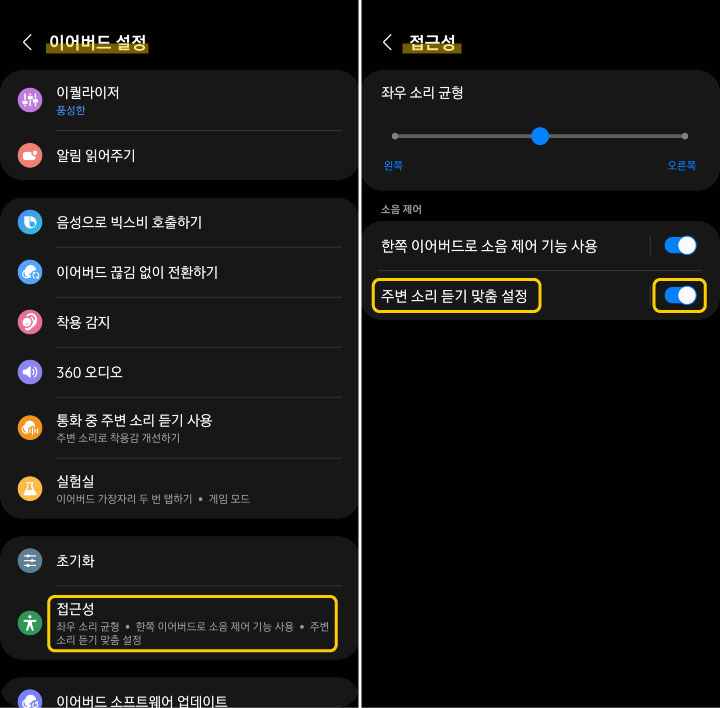
설정-접근성-주변 소리 듣기 맞춤 설정. 해당 기능을 활성화하면 아래와 같이 좌우 이어버드의 주변 소리 크기와 전체 음색을 변경할 수 있습니다.

해당 기능을 설정하면 홈 화면의 1-4단계 주변 소리 크기 조절창이 사라지고 변경한 설정값이 적용됩니다.
◈ 한쪽 이어버드로 소음 제어 기능 사용

설정-접근성-한쪽 이어버드로 소음 제어 기능 사용. 한쪽 이어버드만 착용한 경우에도 ANC 또는 주변 소리 듣기를 사용할 수 있는 설정입니다. 불편함 방지를 위해 양쪽 이어버드를 착용했을 때만 소음 제어를 사용할 수 있는 기본 설정을 거스르는 기능이라고 할 수 있습니다.
※ 한쪽 이어버드로 소음 제어 기능 사용 OFF
- ANC 또는 주변 소리 듣기는 양쪽 이어버드를 모두 착용한 경우에만 사용 가능
- ANC/주변 소리 듣기/끄기 상태에서 한쪽 이어버드를 뺄 경우, 나머지 이어버드의 소음 제어가 꺼짐
- 양쪽 이어버드 착용 시 기존 소음 제어 상태로 복귀
※ 한쪽 이어버드로 소음 제어 기능 사용 ON
- ANC 또는 주변 소리 듣기는 한쪽 이어버드를 착용한 경우에도 사용 가능
- ANC/주변 소리 듣기/끄기 상태에서 한쪽 이어버드를 뺄 경우, 나머지 이어버드는 주변 소리 듣기로 전환
- 설정된 소음 제어 설정에 상관없이 최초로 한쪽 이어버드 착용 시 주변 소리 듣기 켜짐
- 양쪽 이어버드 착용 시 기존 소음 제어 상태로 복귀
※ 한쪽 이어버드만 착용한 상태로 소음 제어 상태를 변경한 후 나머지 한쪽 이어버드를 착용하는 경우, 버즈 프로가 당황해서 헤매는 경우가 있습니다.
◈ 대화 감지
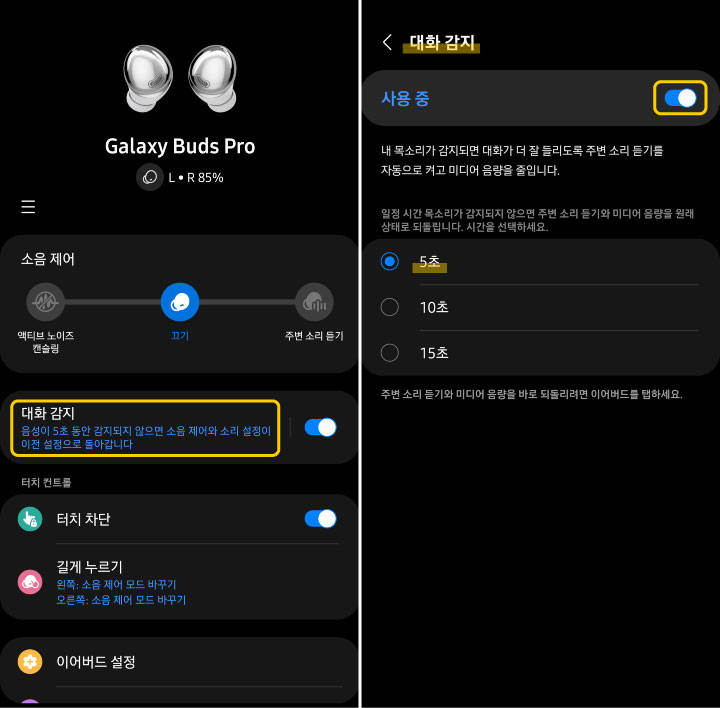
홈 화면-대화 감지. 대화 감지는 버즈 프로 광고에서도 가장 많이 등장했던 삼성에서 새롭게 선보인 기능입니다. 사용자의 말을 기기가 감지해서 대화 시 자동으로 소음 제어 설정을 주변 소리 듣기 모드로 전환하면서 재생 중인 미디어 음량을 함께 줄여주는 기능입니다.
설정을 끄거나 켤 수 있으며 특정 시간 동안 대화가 없을 경우 기존 상태로 전환됩니다. 특정 시간은 5초/10초/15초로 설정할 수 있습니다.
대화 감지 기능 작동 중 이어버드를 한번 터치하면 설정한 시간과 상관없이 바로 기존 상태로 전환됩니다.
※ 대화 감지 기능은 음악 등의 미디어 재생 중 대화하는 경우에만 적용됩니다. 전화 통화 중 대화 감지 기능은 작동하지 않습니다.
※ 기기가 대화라고 인지할 경우에만 작동됩니다. 예를 들어 기침을 하는 등의 소리에는 반응이 없습니다.
※ '안녕하세요'와 같이 약간의 긴 음절을 평상시 목소리로 말하면 바로 반응합니다. '음음음'과 같이 연속적인 소리에도 반응하네요.
※ 대화를 감지하면 주변 소리 듣기로 자동 전환된 후 소음 제어 설정 중 원래 설정으로 돌아갑니다. 기존 설정이 소음 제어 끄기 상태였다면 주변 소리 듣기 후 소음 제어 끄기로 돌아가는 것을 말합니다.
◈ 알림 읽어주기

설정-알림 읽어주기. 이어버드 사용 중 앱과 관련된 알림을 직접 읽어주는 기능입니다. 모두 보기를 눌러 메시지나 수신 전화 외의 기타 다른 앱의 알림을 추가할 수 있습니다. 휴대전화 사용 중에도 알림 듣기를 활성화하면 통화 중 음성 알림 수신이 가능합니다.
◈ 기타 설정
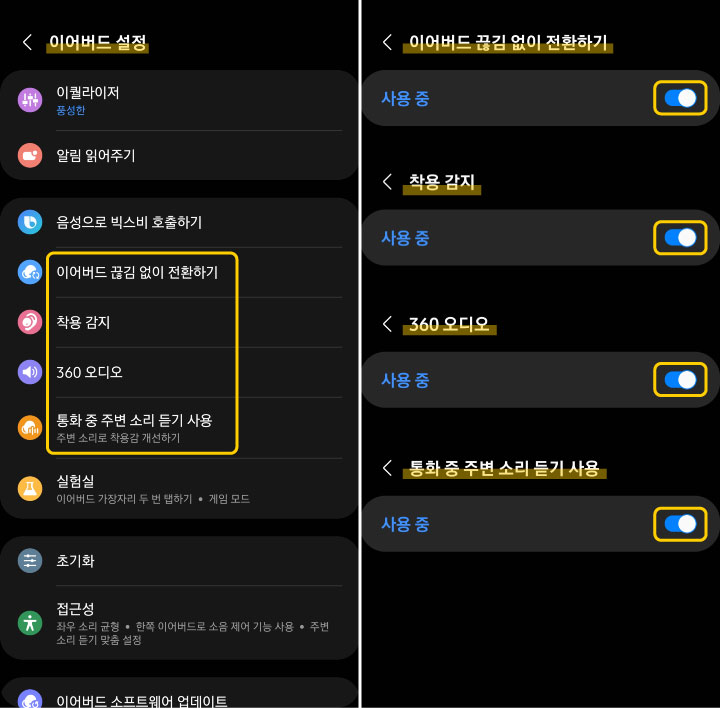
설정 메뉴 중 세부 사항 변경 없이 단순히 켜고 끌 수 있는 유용한 기능들입니다.
'이어버드 끊김 없이 전환하기'는 연결을 끊지 않고 다른 기기와 바로 연결하는 설정입니다. 여러 모바일 기기에 페어링 해서 사용할 경우 유용한 기능입니다.
'착용 감지'는 통화 시 이어버드의 착용했을 때만 이어버드로 목소리를 들을 수 있는 기능입니다.
<착용 감지 ON>
1. 이어버드 착용 후 전화 수신 시 : 이어버드 통화
2. 이어버드 미착용 후 전화 수신 시 : 스마트폰 통화
<착용 감지 OFF>
1. 이어버드 착용 후 전화 수신 시 : 이어버드 통화
2. 이어버드 미착용 후 전화 수신 시 : 이어버드 통화
'360 오디오'는 동영상과 같은 미디어 감상 시 360 서라운드 오디오를 제공하는 기능입니다. 스마트폰을 기준으로 고개를 돌릴 때마다 좌우 이어버드의 음량이 변하는 신기한 경험을 할 수 있습니다. 하지만 고개를 열심히 돌리면서 영상을 보는 경우가 흔한 일일까요?
※ 360 오디오 설정은 Android One UI 버전 3.1 이상이 설치된 기기에서만 이용 가능합니다.
'통화 중 주변 소리 듣기 사용'은 소음 제어 설정에 상관없이 통화 중 주변 소리 듣기가 실행되면서 내 목소리를 비교적 잘 들을 수 있도록 도와주는 기능입니다.
◈ 내 이어버드 찾기
삼성 SmartThings 앱과 연계해서 기기를 찾을 수 있는 재미있는 기능입니다. Galaxy Wearble 앱과 함께 SmartThings 앱을 설치하신 후 삼성 계정을 만들고 로그인-기기 등록하는 것을 추천드립니다.
내 이어버드 찾기는 블루투스 모드가 꺼진 상태에서도 Galaxy Wearble 앱에서 실행할 수 있습니다.
버즈 프로 왼쪽 이어버드를 멀리 두고 오른쪽 이어버드와 충전 케이스는 가진 상태로 간단한 테스트를 진행해봤습니다.
STEP 1. 찾기 시작
내 이어버드 찾기를 누르면 SmartThings Find로 연결되며 연결된 기기의 위치를 자동으로 찾기 시작합니다.
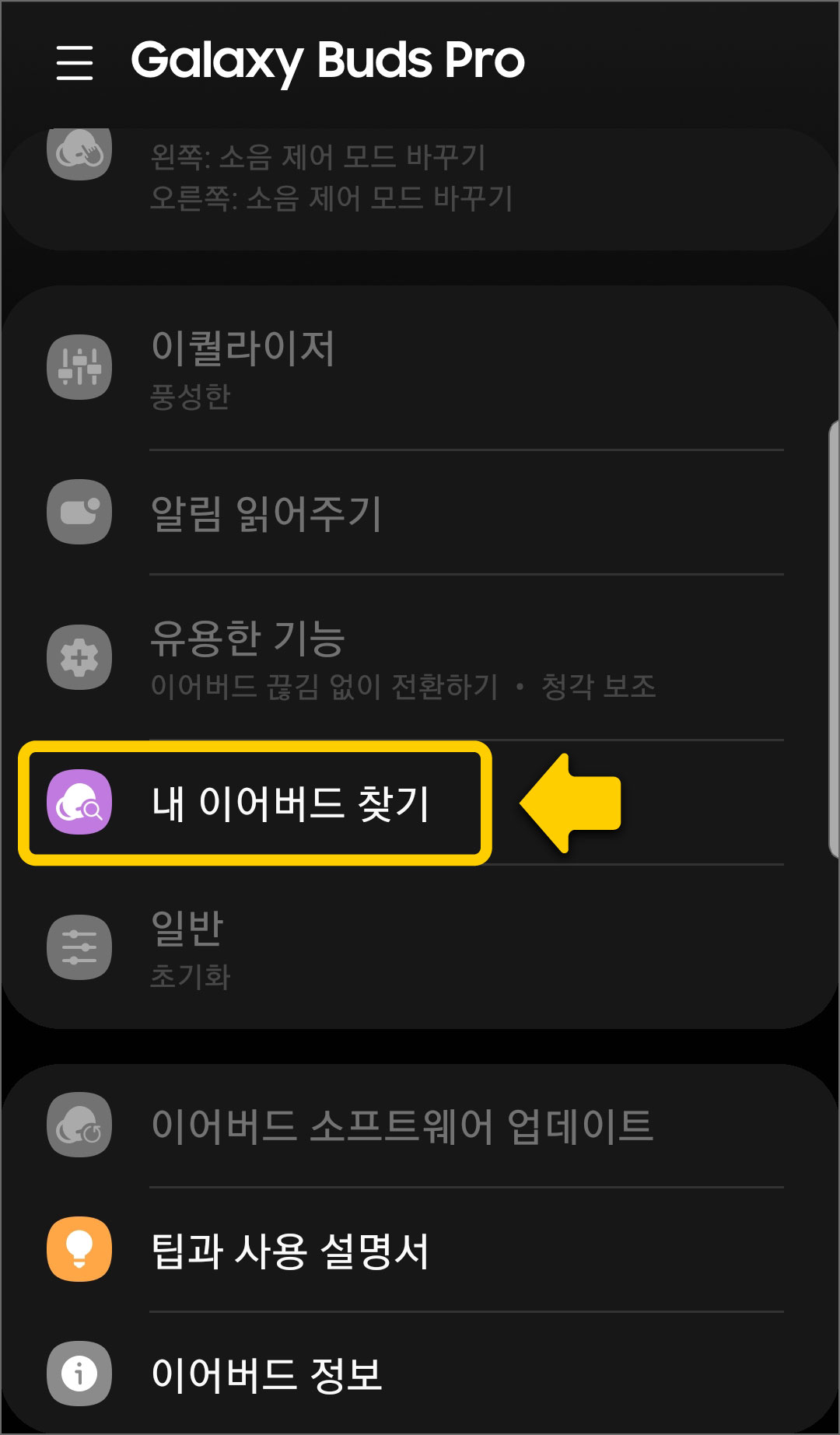
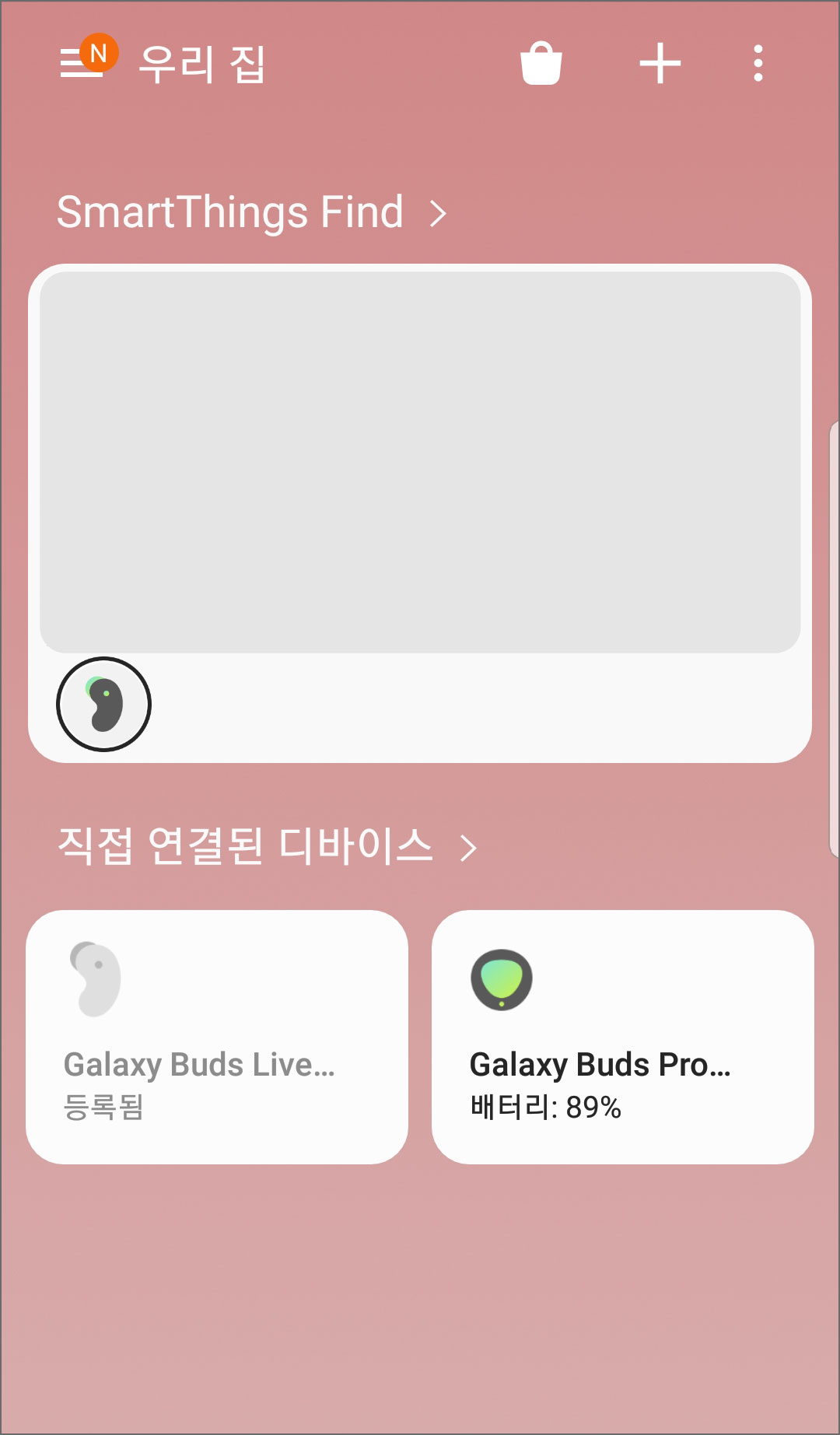
스마트띵을 실행하면 휴대폰의 블루투스가 ON 상태로 변합니다.
STEP 2. 내비게이션 앱 설정
아래와 같이 지도와 해당 기기와 관련된 3개의 메뉴가 등장합니다. 먼저 우측 상단의 메뉴를 눌러주세요.
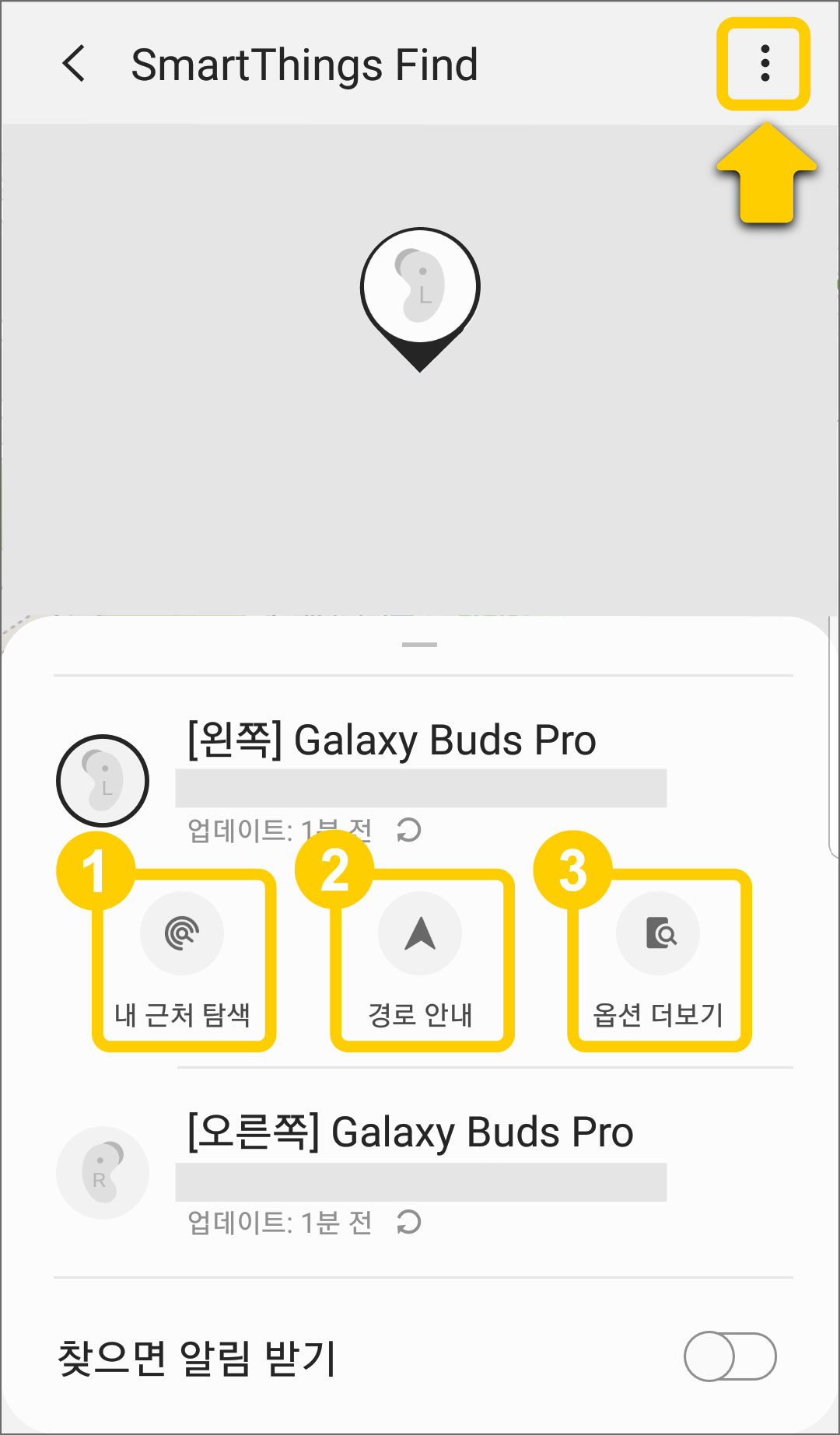
내비게이션 앱 메뉴를 눌러 원하는 앱을 설정해주세요. 전 T map을 선택했습니다.
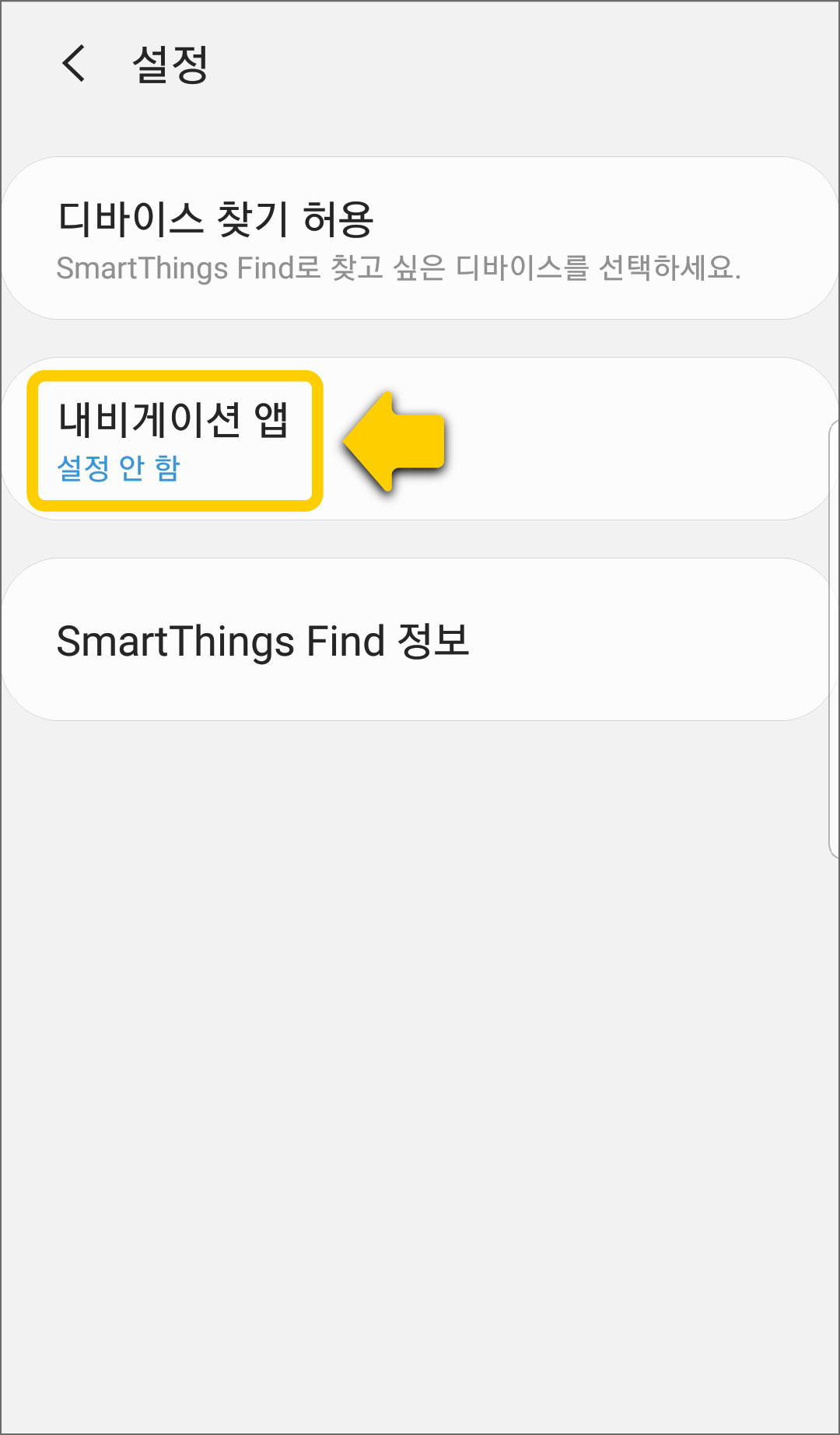
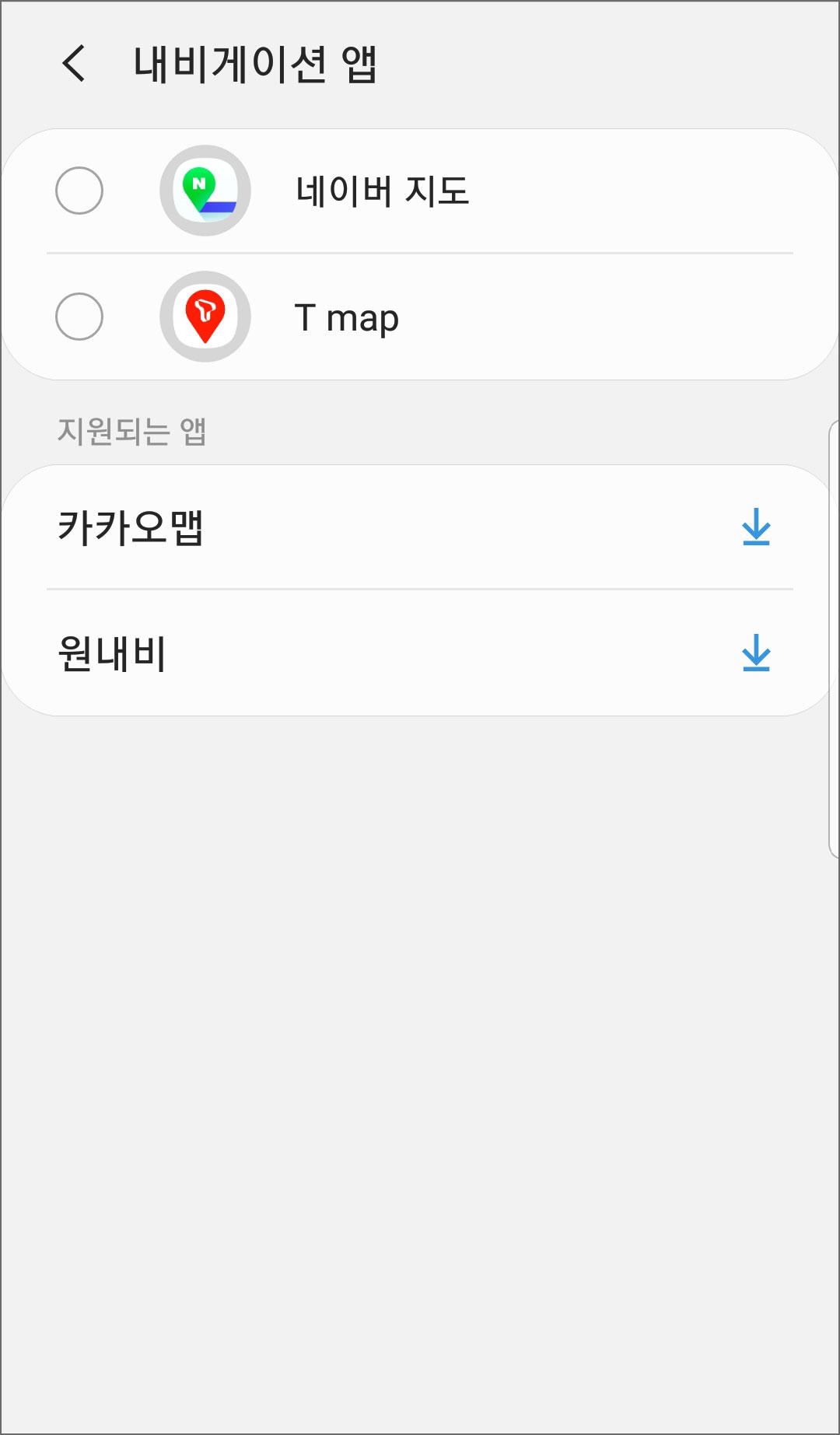
내비게이션 앱을 선택한 후 다시 SmartThings Find 화면으로 돌아갑니다.
STEP 3. 경로 안내(2번) 시작
STEP 4. 내 근처 탐색(1번) 시작
경로 안내를 시작합니다. 생각보다 매우 정확하게 찾아냅니다. 목적지에 도착한 후 내 근처 탐색을 시작합니다. 기기에 가까워지면 Galaxy Buds Pro가 근처에 있다는 알림이 도착합니다.
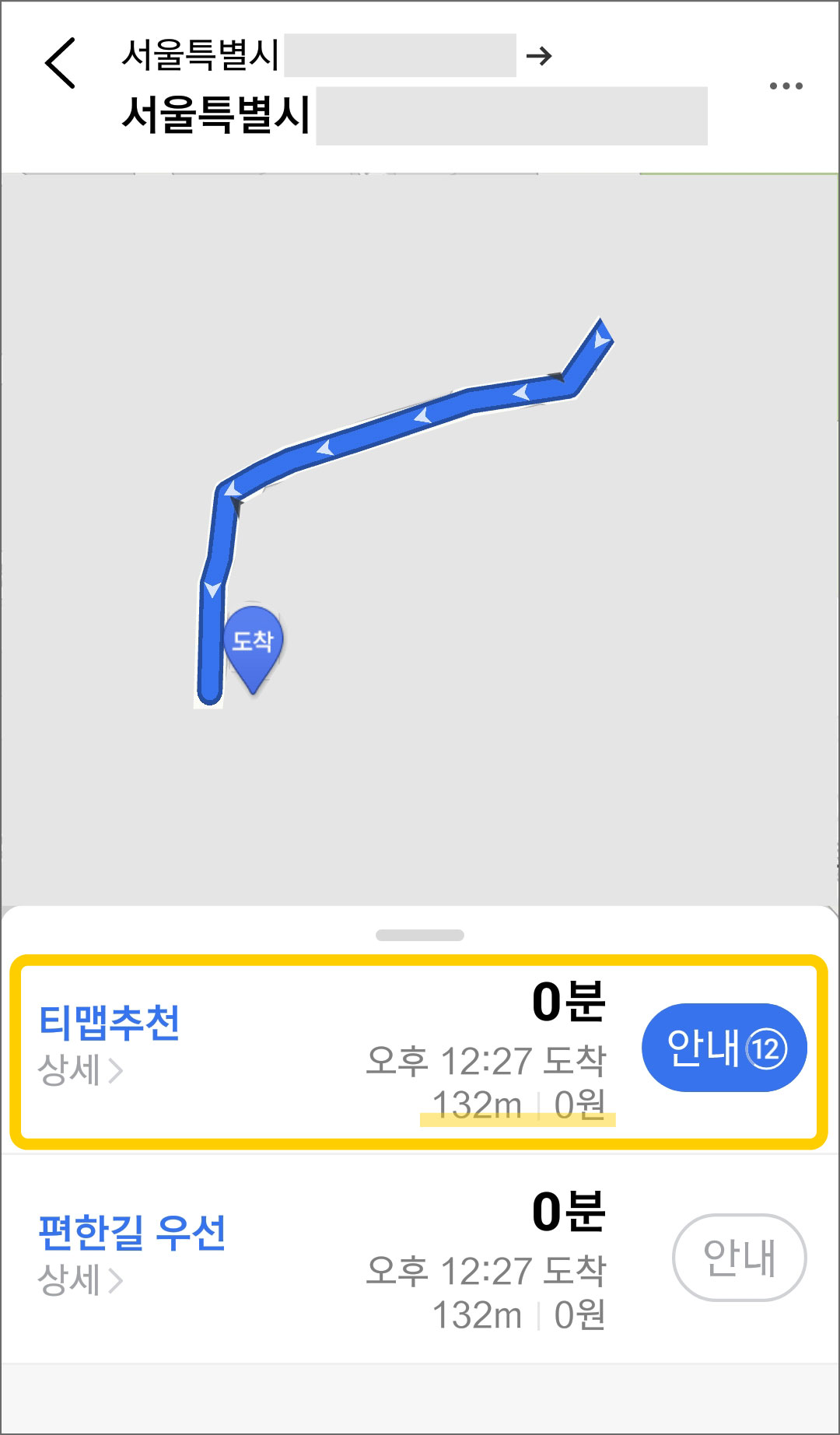
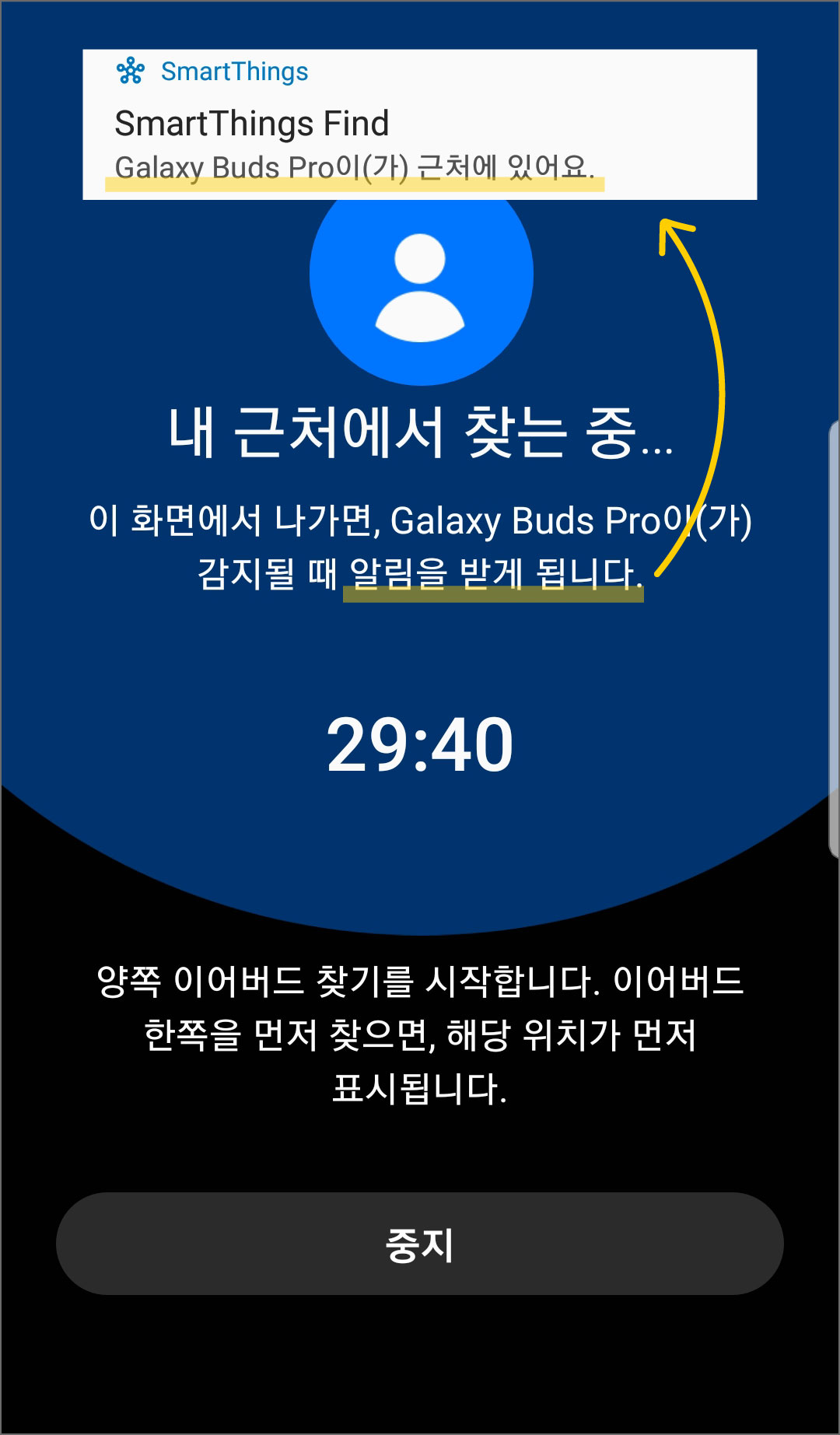
STEP 5. 기기 연결
STEP 6. 소리 울리기 선택
5~10m 거리에 도달하면 블루투스 연결이 가능합니다. 연결에 성공하면 소리 울리기 버튼이 등장합니다. 소리 재생 버튼을 누르면 선택한 이어버드에서 '삐약삐약' 새소리가 재생됩니다.
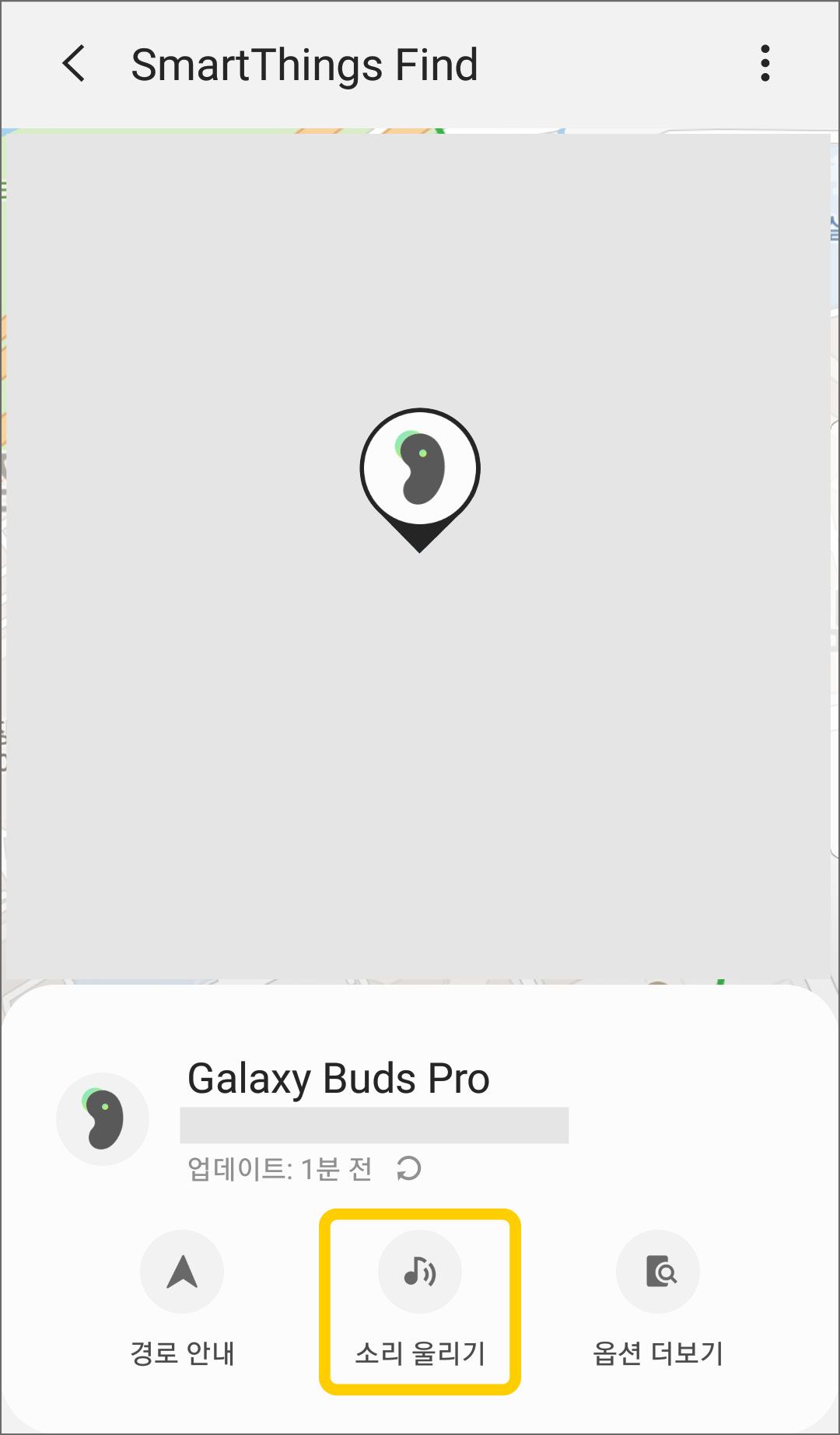
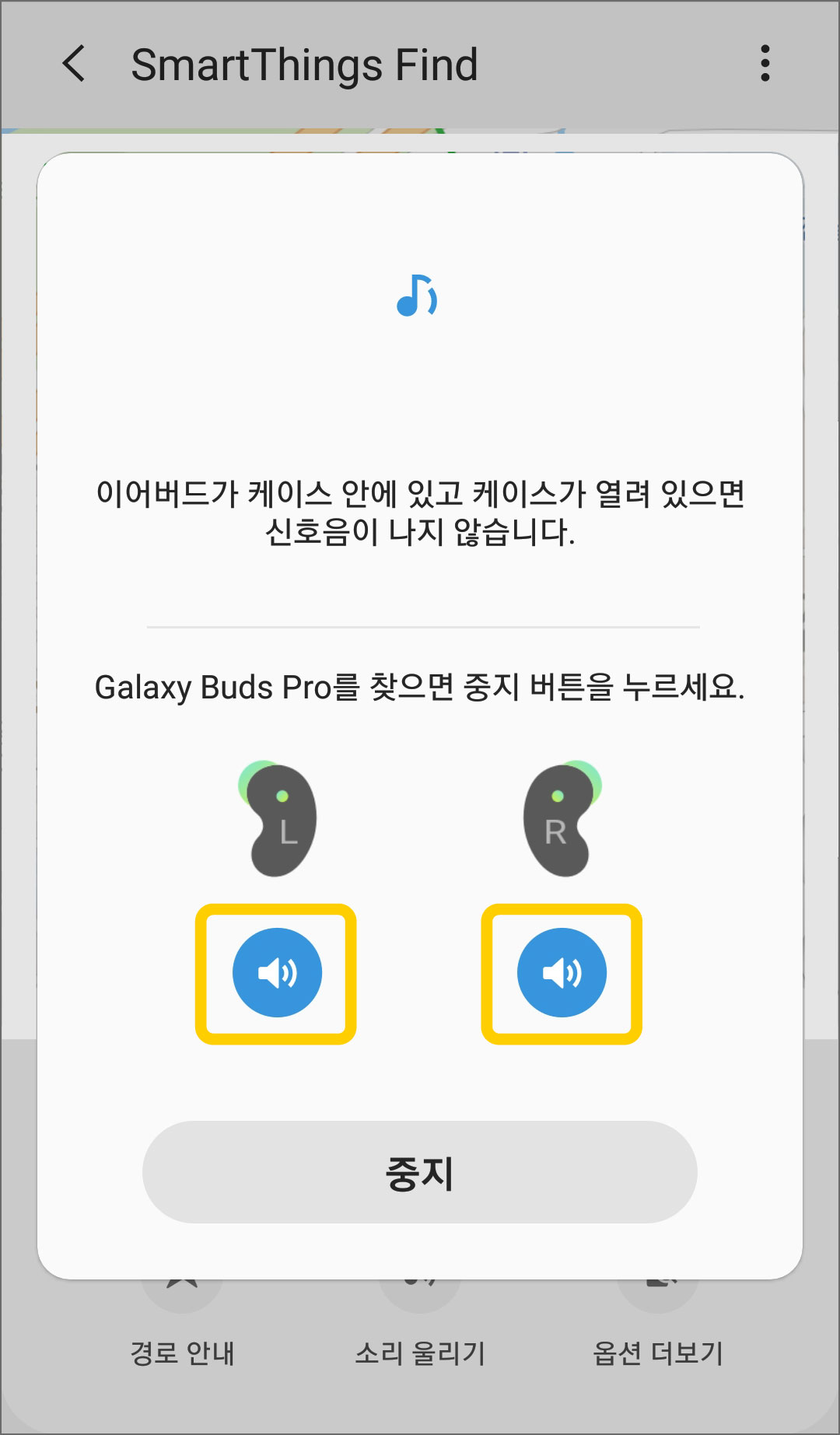
소리 울리기 우측의 옵션 더보기를 눌러 배터리와 네트워크 상태를 확인할 수 있습니다. 네트워크-온라인이 되면 마찬가지로 소리 울리기 기능을 실행할 수 있습니다.
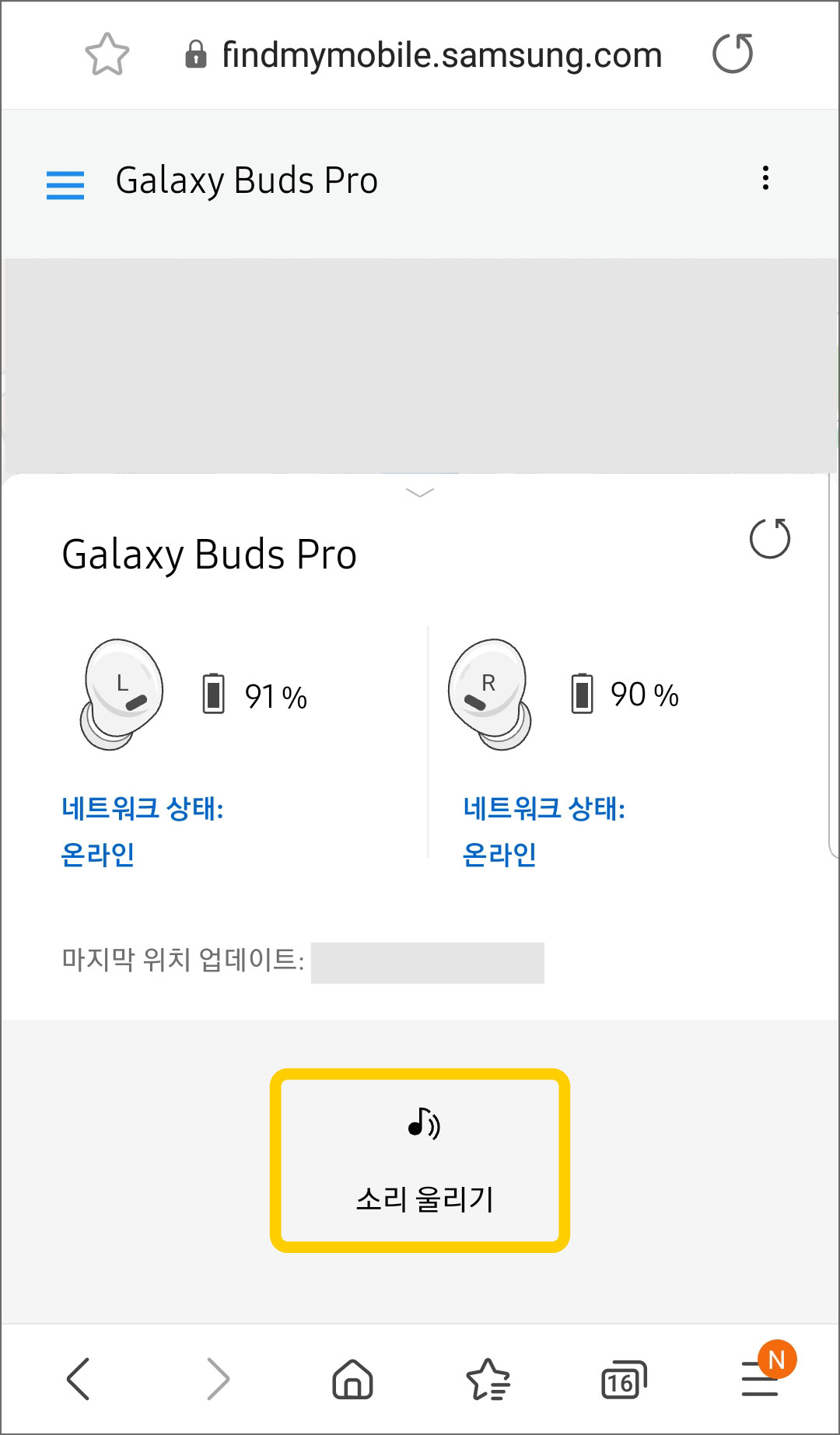
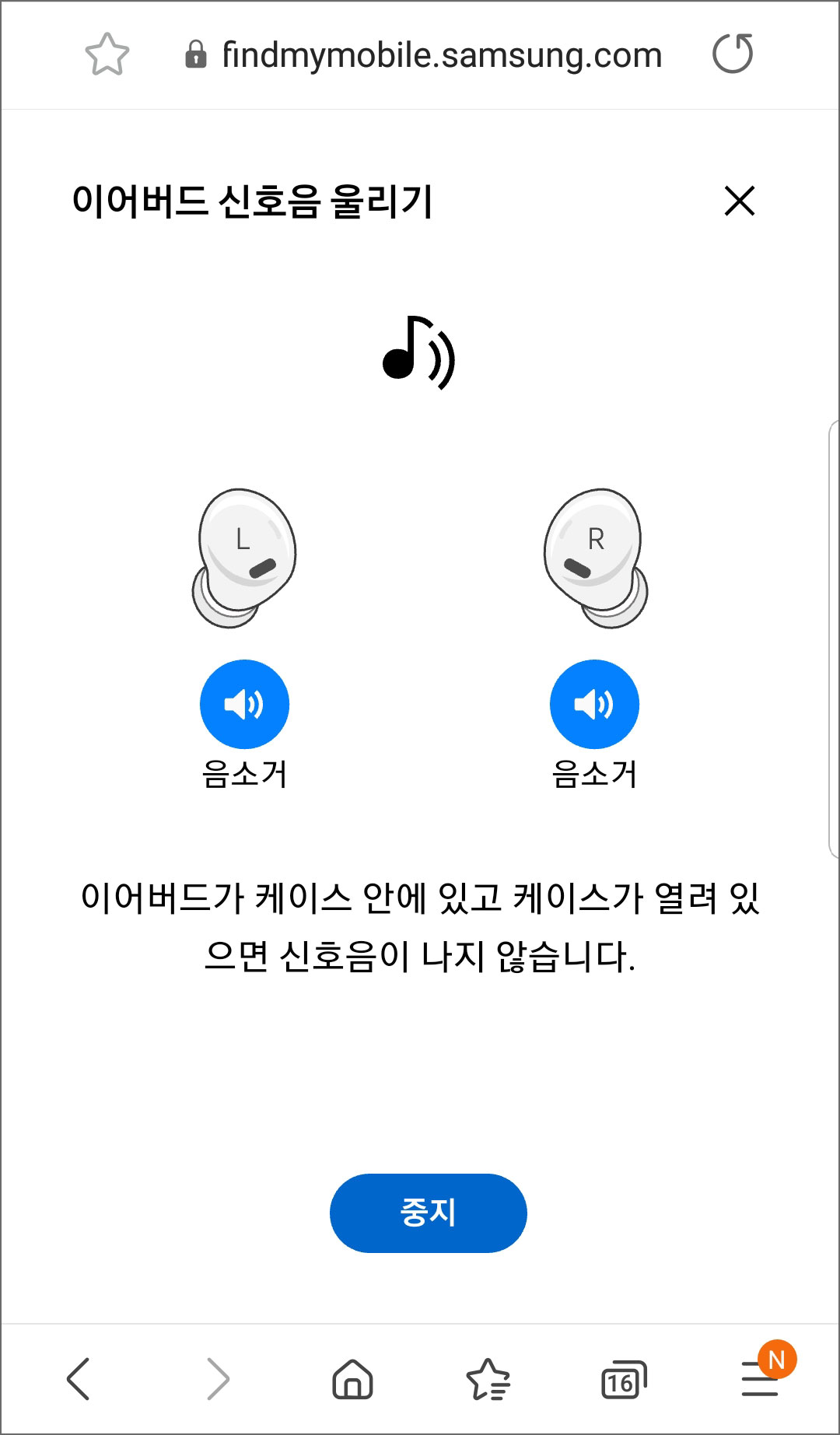
※ 5~10m 거리에서 충분히 들릴 정도로 큰 새소리가 재생됩니다. 새소리가 점점 커지기 때문에 귀에 무리가 갈 수 있으니 직접 테스트하실 경우 주의하세요.
※ 찾을 기기의 위치를 알고 있기 때문에 생각보다 쉽게 진행됐지만 실제로 기기를 잃어버린 상황에서는 쉽지 않을 거라는 생각이 듭니다.
※ 경로 안내는 쉽게 진행됐지만 내 근처 탐색에서 생각보다 많은 시간이 소요됩니다. 또한 내 근처 탐색으로 기기를 찾은 후 블루투스 연결하는 과정도 쉽지 않습니다.
※ 가장 최근에 사용된 지점을 기준으로 찾기 때문에 사용하지 않는 상태로 분실했을 경우 문제가 심각해질 수 있습니다.
◈ 이어버드 정보 확인 및 이름 변경
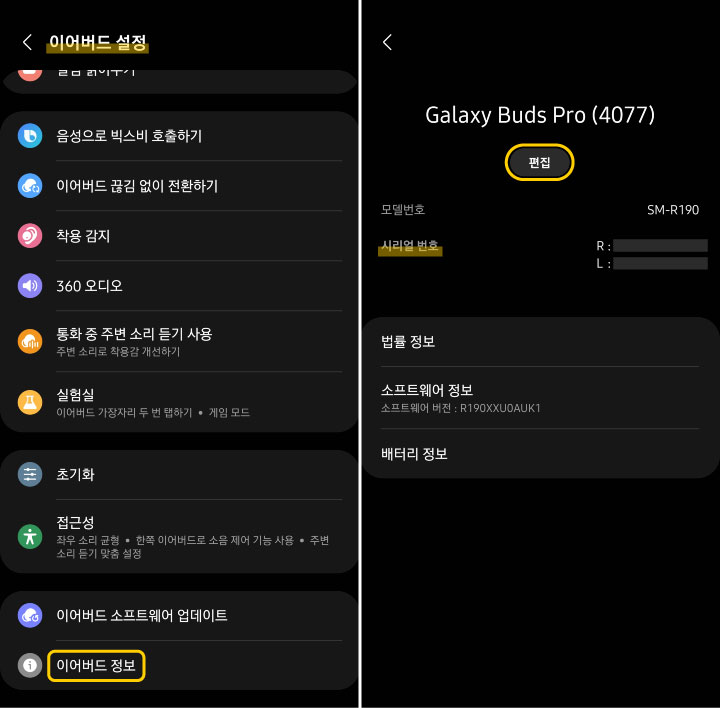
설정-이어버드 정보-편집. 좌우 이어버드의 시리얼 번호를 확인할 수 있습니다. 동일한 제품 시리얼 번호는 버즈 프로의 포장 케이스 측면에 스티커 형태로 부착돼 있습니다.
6. 착용법
갤럭시 버즈 프로는 커널형 무선 이어폰이기 때문에 쉽고 간단하게 착용할 수 있습니다. 알파벳 L(왼)와 R(오른)의 모양이 수평을 유지한 채로 착용하시면 됩니다. 에어벤트가 위치한 부분이 이어버드의 위쪽입니다.

착용 후 터치 영역을 건들지 않고 이어버드의 바깥쪽을 천천히 돌리면서 편안한 위치를 찾으시면 됩니다. 이어버드의 아래쪽 마이크 부분이 대각선 아래를 향한 모습이 가장 안정된 착용법이라고 생각합니다.
갤럭시 버즈 프로는 3종류의 이어팁을 제공합니다. 저는 가장 작은 이어팁이 가장 편안하게 느껴졌습니다. 3종류의 다른 크기의 이어팁을 모두 착용해보시고 착용감이 좋은 조합과 위치를 찾아보세요.
7. 장단점 요약
※ 100% 개인적인 의견입니다. 버즈 프로 구입을 계획 중이시라면 참고하셨으면 좋겠네요.
◈ 장점
1. 노이즈 캔슬링 기능 만족
2. 중저음역대 음질 우수
3. PC 연결 시 음질 향상
4. 통화 품질 우수
5. 빠른 연결 속도
6. 유용한 주변 소리 듣기 기능
7. 신기한 360 오디오 기능
8. 이어버드 찾기 기능 지원
1. 에어팟 프로의 성능을 80% 따라잡은 느낌입니다. 액티브 노이즈 캔슬링(ANC) 성능은 개인적으로 매우 만족하고 있습니다. 사실 ANC 기능은 답답함 때문에 호불호가 갈리는 편이죠. 에어팟 프로가 너무 답답하다면 버즈 프로는 적당한 답답함이라고 할 수 있습니다.
2. AKG 2-way 스피커의 힘인가요? 중저음의 풍부한 음질이 만족스럽습니다. 커널형 이어폰이라 음색이 더 풍부하게 느껴질 수도 있다고 생각되네요.
3. 버즈 라이브가 PC 연결 시 불안정했던 것과 비교하면 대단한 발전입니다. 스마트폰에 비해 블루투스 적용 거리가 짧은 것을 제외하면 PC 연결 시 음질은 매우 안정화된 편입니다.
4. 통화 품질은 삼성 이어폰의 큰 장점 중 하나죠. 에어팟 프로의 경우 날카롭고 선명한 통화음인 반면 주변 소음이 많이 들리는 편입니다. 버즈 프로는 선명한 통화음은 아니지만 주변 소음을 많이 차단해주고 안정된 통화가 가능합니다.
5. 휴대폰과 PC 모두 빠른 블루투스 연결 속도를 보여줍니다.
6. 이어버드를 귀에서 뺄 때 주변 소리 듣기로 전환되는 속도가 매우 빠르고 자연스럽습니다. 사실 매우 사소한 기능이지만 신경 쓴 모습이 보이네요.
7. 신기하지만 크게 와닿는 기능은 아닙니다. 삼성에서 기술 과시용으로 보여주는 기능이라고 생각됩니다.
8. 삼성 스마트띵(SmartThings)을 이용한 기기 찾기는 현재 다른 삼성 제품에도 활용되고 있습니다.
◈ 단점
1. 디자인 대비 높은 가격
2. 색상 문제
3. 통통한 이어버드
4. 분실 및 파손 위험 증가
1. 20만 원이 넘는 고가의 무선 이어폰이라는 점을 감안하면 디자인이 매우 불만족스럽습니다. 디자인에서 일반적인 저가 이어폰과 차별화된 느낌이 없죠. 특히 제가 구입한 팬텀 실버는 전체적인 실버가 아닌 광택+흰색의 투 컬러가 적용돼서 더욱 그렇습니다. 고급스러운 무광이나 한 톤의 색으로 출시됐으면 어땠을까 생각합니다.
2. 오랜 고민 끝에 팬텀 실버 색상을 선택했지만 삼성 홈페이지의 이미지 느낌과 너무 달랐습니다. 팬텀 실버 구입을 고려중이시라면 반드시 여러 리뷰 사진을 꼼꼼하게 확인하시기 바랍니다. 어떤 분은 보는 각도에 따라 실버 색상이 보이기도 한다고 하는데 그 각도를 공유해 주시면 감사하겠습니다.
3. 버즈 프로를 착용 시 겉으로 보이는 부분은 동그랗고 작아 보이지만 귀에 닿는 부분의 면적이 크기 때문에 착용 시 답답한 느낌이 있습니다. 특히 저처럼 귀가 작으신 분들은 구입 전에 반드시 착용해 보시길 권장드립니다. 가볍고 날렵한 느낌의 이어폰은 아닙니다.
4. 둥글고 통통한 디자인 때문에 떨어뜨릴 위험성이 존재합니다. 또한 버즈 프로의 충전 케이스 뚜껑의 자성이 강해지면서 한 손으로 뚜껑을 열기 힘든 점도 작지만 큰 변화라고 생각합니다. 뚜껑을 열다가 실수로 이어버드가 날아갈 수 있으니 주의하세요.
이게 어떻게 팬텀 실버? 실사를 보정해서 이 정도.. 판단은 여러분께 맡기겠습니다. 귀여운 삼성 애니콜 커버에 혹해서 꼼꼼하게 따지지 않고 급하게 구입한 제 잘못이네요.

지금까지 삼성에서 출시된 두 번째 ANC 무선 이어폰! 갤럭시 버즈 프로에 대한 사용법 및 착용법과 페어링 방법, 장단점에 대해 정리해봤습니다.
저의 결론은 성능은 100% 만족하지만 디자인은 200% 불만족입니다. 물론 버즈 프로 구입의 원인을 제공한 앙증맞은 애니콜 케이스는 매우 만족입니다. 삼성의 뛰어난 마케팅 능력에 희생된 한 사람입니다.
갤럭시 버즈 프로는 ₩239,800의 비교적 고가의 무선 이어폰입니다. 여러 리뷰 글을 꼼꼼하게 읽어보시고 신중하게 구입하시길 추천합니다. 구입 전 반드시 전시 매장에 들러 착용해 보세요. 오늘도 좋은 하루 보내세요!
[소니 링크버즈 WF-L900] 장단점 및 사용법
오늘 소개드릴 제품은 소니의 오픈형 무선 이어폰 링크버즈입니다. 노이즈 캔슬링 기능이 없지만 가격은 무려 ₩229,000이며, 화이트/그레이 두 가지 색상으로 출시됐습니다. 음질의 명가 소니는
mamasajang.tistory.com
소니 무선 이어폰 WF-1000XM4. 장단점 및 사용법
오늘 소개할 제품은 "헤드폰에 도전하다"라는 모토로 출시된 소니 최초의 노이즈 캔슬링 무선 이어폰 WF-1000XM4입니다. 공식 가격은 ₩299,000이며 플래티넘 실버, 블랙 두 가지 색상으로 출시됐습
mamasajang.tistory.com
[삼성 갤럭시 버즈 2 사용 리뷰] 장단점, 사용법 및 착용법
주변 소음을 차단해주는 액티브 노이즈 캔슬링(ANC)을 장착한 삼성의 세 번째 무선 이어폰 갤럭시 버즈 2가 출시됐습니다. 전 제품인 버즈 프로에 비해 상대적으로 저렴한 149,000원이라는 가격이
mamasajang.tistory.com
긴 글 봐주셔서 감사합니다